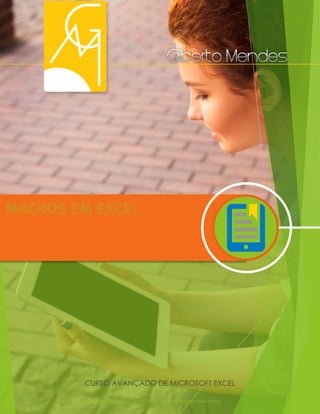Mais conteúdo relacionado
Semelhante a Módulo 08 macros em excel (20)
Módulo 08 macros em excel
- 1. © 2017 - GILBERTO MENDES | Todos os direitos reservados
MACROS EM EXCEL
CURSO AVANÇADO DE MICROSOFT EXCEL
- 2. © 2017 - GILBERTO MENDES | Todos os direitos reservados
2
GILBERTO MENDES
AUTOR
FABIANO BALDISSERA
AUTOR
Para a Glória de Deus
- 3. © 2017 - GILBERTO MENDES | Todos os direitos reservados
MACROS EM
EXCEL
Este Curso Avançado de Microsoft®
Excel® foi criado para desenvolver
habilidades com o aplicativo mais
utilizado em escritórios do mundo
todo.
- 4. © 2017 - GILBERTO MENDES | Todos os direitos reservados
SUMÁRIO
01 MACROS
- 5. © 2017 - GILBERTO MENDES | Todos os direitos reservados
5
MACROS
01
- 6. © 2017 - GILBERTO MENDES | Todos os direitos reservados
6
Macros são ações predefinidas para serem executadas por meio
de comando, evitando assim que se tenha que repetir ações. Após
gravadas e armazenadas podem ser executadas a qualquer
instante.
As macros podem também ser programadas por meio do VBA
(Visual Basic for Applications), onde os usuários mais avançados
escrevem os comandos linha a linha.
Gravador de macros
Para gravar uma macro devemos primeiramente exibir a guia
Desenvolvedor no Excel 2016. Fazemos isso clicando em Arquivo, e
em seguida em Opções.
- 7. © 2017 - GILBERTO MENDES | Todos os direitos reservados
7
No menu Personalizar Faixa de Opções, e no grupo Guias Principais
escolho Desenvolvedor.
- 8. © 2017 - GILBERTO MENDES | Todos os direitos reservados
8
A guia Desenvolvedor surgirá na barra de Menus.
Nesta guia clicamos no botão Gravar Macro para iniciar a
gravação. É importante ter em mente o passo a passo do que será
executado durante a gravação para evitar erros e ter que
recomeçar a gravação, ou esquecer de algum procedimento.
- 9. © 2017 - GILBERTO MENDES | Todos os direitos reservados
9
A caixa de diálogo é aberta para nominar a macro:
Nossa macro vai executar 3 ações:
Inserir números de 1 a 10 nas células de A1 a A10;
Colocar bordas nas células de A1 a A10;
Preencher na cor amarelo as células de A1 a A10.
Ao final do procedimento clique em Parar Gravação.
Estes botões (gravar e parar gravação) também aparecem na
barra de status do Excel.
As macros gravadas são exibidas em uma lista quando clicamos no
botão Macros, da guia Desenvolvedor. Nesta opção é possível
executar, editar, excluir macros.
Quando clicamos no
botão Executar, todas
as atividades gravadas
serão repetidas.
- 10. © 2017 - GILBERTO MENDES | Todos os direitos reservados
10